Cara mengunci laptop atau pc adaah salah satu langkah untuk penganaman dari orang yang ingin menggunakan laptop/pc anda tanpa seizin anda (ya kalau laptop/pc anda tidak memiliki data data penting kalau ada anda harus mengunci windows 10)
mungkin beberapa orang pasti bingung cara membuat paswrod pada windows 10 supaya saat baru menghidupkan pc atau laptop akan di minta password terlebih dahulu, nah di sini kami akan memberikan tutorial cara menegunci laptop atau pc di windows 10 dengan mudah dan cepat.
Cara Mengunci Laptop Atau PC Dengan Password DI windows 10
cara membuat pasword di windows 10 pada laptop atau pc sangat lah mudah di lakuakan, dan bisa bekrja untuk laptop/pc yang blum di aktivasii windows 10nya dengan activasi key loh.
yuk langsung saja ikuti tutorial cara meggunci laptop atau pc dengan pasword di windows 10 :
- Masuk Ke Menu Setting
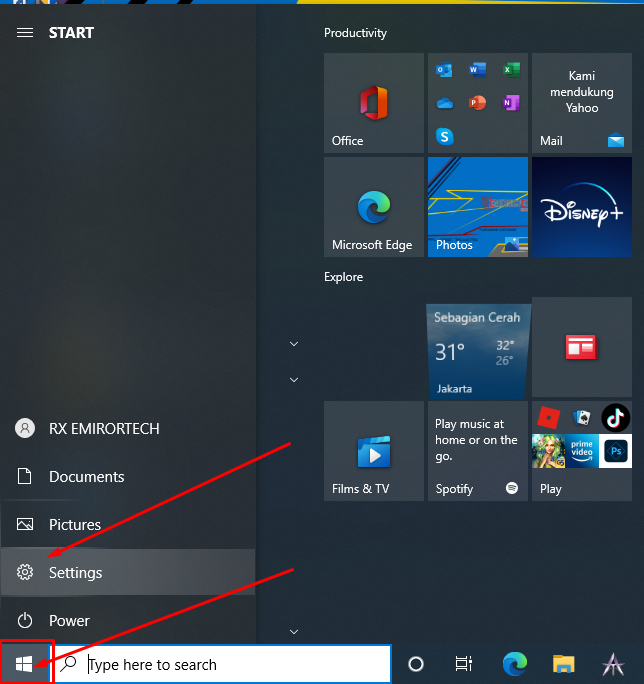
langkah pertma yang anda harus lakukan ialah dnegan masuk kemuseting. cara namudah untuk masuk menu setting/pengaturan, dengan klik menu windows pada bagian bawah sebelah kiri lalu klik pengaturan seperti gambar di atas.
- Klik Pada Bagian Menu Account (akun)

langakh kedua ini ketika adna telah masuk ek meny setting/pengaturan, selanjutnya anda bisa langsung klik pada bagian opsi account/akun.
- Masuk Kemenu sing-in Options (pengaturan masuk)

selnajutnya anda masuk saja kedalam menu sing-in options atau penagturan masuk/login yang nantinya untuk mmembuat pawsord pada halaman masuk windows 10.
- KLik Pada Bagian Menu Pssword
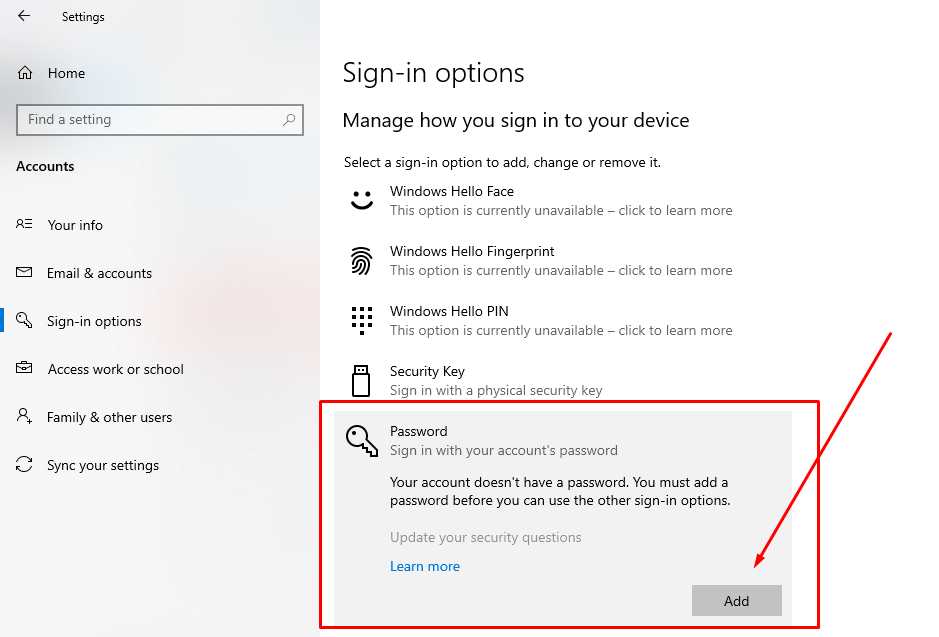
di langkah ke 4 ini anda langsung masuk saja ke menu pasword lalu klik add untuk memebuat password windows 19 anda (password ini mekerja jika anda baru meng hidupkan pc/ laptop anda,maka akan memebutuhkaan passwor untuk masuk ke halaman dekstop windows10 kalian.
Read More : Cara Menganti Bahasa Di Laptop Windows 10
- Buatlah Password Windows anda

langakah selanjutnya anda bisa langsung mengisi password yang ingin anda gunakan
- new password > masukan password baru anda (tidak berpengarauh brp banyak digit yang dgunakan.
- confirm password > masukan password yang sama dengan new password.
- pasword hitn > anda bebas ingin membaut apa ( jagan memeberi tahu hint ynag mengarahkan ke password).
setelah itu klik next > lalu finish sepeti gambar di bawah ini :

penutup
bagaiaman menururt anda mudah buakan cara menguci laptop atau pc pada windows 10, dan ini juga bsia digunakan untuk cara mengganti password di laptop windows 10.
untuk versi videnya anda bisa melihatnya di chanel youtube kami atau di bawah ini :

